Zapraszamy
Witryny firmy Dell
Witryny firmy Dell
Witamy w firmie Dell
Moje konto
- Szybkie i łatwe składanie zamówień
- Wyświetlanie zamówień i śledzenie stanu wysyłki
- Tworzenie i dostęp do listy produktów
- Na firmowej stronie administracji możesz zarządzać witrynami, produktami i danymi kontaktowymi firmy Dell EMC.
Numer artykułu: 000130769
Sådan downloades Netskope-klienten
Podsumowanie: Netskope kan downloades ved at følge disse instruktioner.
Treść artykułu
Objawy
Denne artikel indeholder trinnene til download af Netskope-klienten.
Berørte produkter:
- Netskope Client
Påvirkede operativsystemer:
- Windows
- Mac
- Android
- iOS
Przyczyna
Ikke relevant
Rozwiązanie
Netskope kan downloades via en Invitations-e-mail eller via Webkonsollen. Klik på den relevante proces for at få flere oplysninger.
Bemærk: Android-klienten og iOS-profilen skal downloades via invitations-e-mailen.
Sådan sendes invitations-e-mailen:
- I en webbrowser skal du gå til Netskope-webkonsollen:
- Datacenter i USA: https://[TENANT].goskope.com/
- Datacenter i Den Europæiske Union: https://[TENANT].eu.goskope.com/
- Datacenter i Frankfurt: https://[TENANT].de.goskope.com/
Bemærk: [TENANT] = Tenant-navnet i dit miljø
- Log på Netskope-webkonsollen.
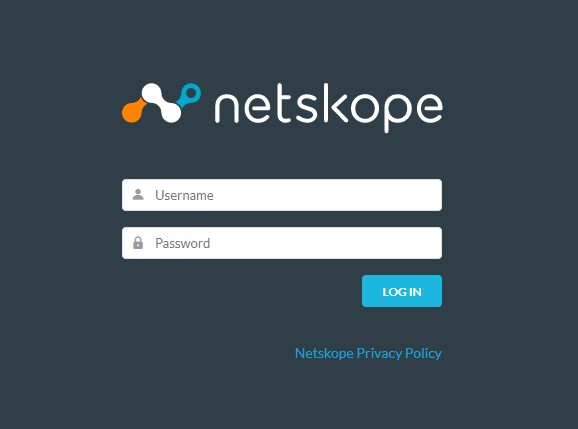
- Klik på Indstillinger.
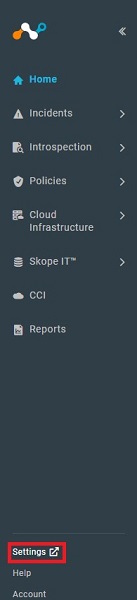
- Klik på Security Cloud Platform.
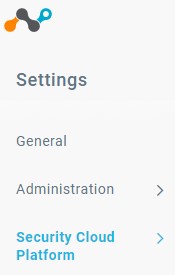
- Klik på Users (Brugere).
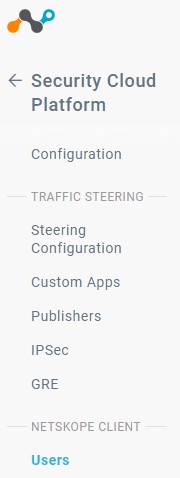
- Vælg alle brugere, der skal sendes implementerings-e-mailmeddelelser til, og klik derefter på Send invitation.
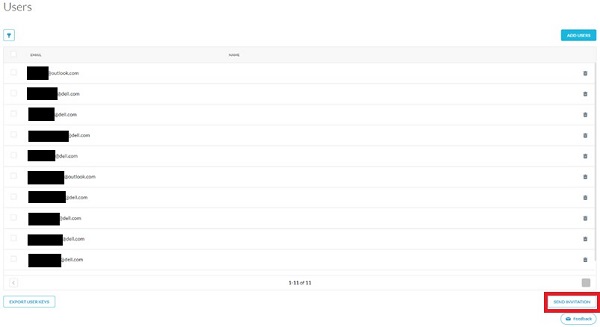
- Find e-mailen fra onboarding@netskope.com fra det slutpunktet, og klik derefter på det pågældende downloadlink.
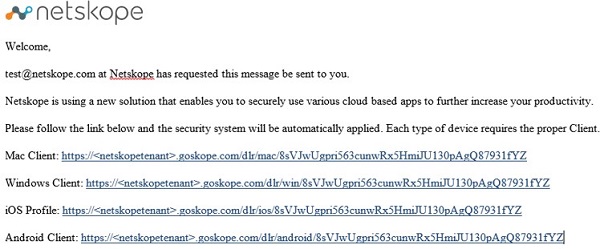
Bemærk: Downloadlinkene er unikke. Installationen er knyttet til den bruger, som linket er tilknyttet.
- Klik på Download.
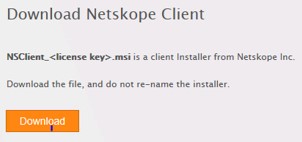
Sådan downloades der fra webkonsollen:
- I en webbrowser skal du gå til Netskope-webkonsollen:
- Datacenter i USA: https://[TENANT].goskope.com/
- Datacenter i Den Europæiske Union: https://[TENANT].eu.goskope.com/
- Datacenter i Frankfurt: https://[TENANT].de.goskope.com/
Bemærk: [TENANT] = Tenant-navnet i dit miljø
- Log på Netskope-webkonsollen.
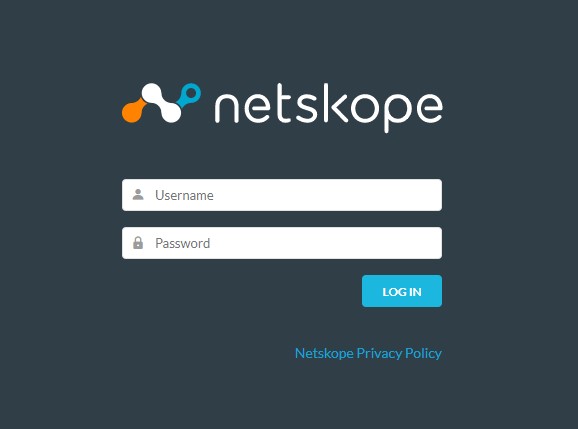
- Åbn en ny browserfane, og gå derefter til det relevante link for at downloade Netskope-klienten:
- Windows
- Datacenter i USA: https://[TENANT].goskope.com/dlr/win/get
- Datacenter i Europa: https://[TENANT].eu.goskope.com/dlr/win/get
- Datacenter i Frankfurt: https://[TENANT].de.goskope.com/dlr/win/get
- Mac
- Datacenter i USA: https://[TENANT].goskope.com/dlr/mac/get
- Datacenter i Europa: https://[TENANT].eu.goskope.com/dlr/mac/get
- Datacenter i Frankfurt: https://[TENANT].de.goskope.com/dlr/mac/get
- Windows
Bemærk: [TENANT] = Tenant-navnet i dit miljø
For at kontakte support kan du bruge internationale supporttelefonnumre til Dell Data Security.
Gå til TechDirect for at oprette en anmodning om teknisk support online.
Hvis du vil have yderligere indsigt og ressourcer, skal du tilmelde dig Dell Security Community-forummet.
Dodatkowe informacje
Filmy
Właściwości artykułu
Produkt, którego dotyczy problem
Netskope
Data ostatniej publikacji
17 lut 2023
Wersja
9
Typ artykułu
Solution